很多人不知道Microsoft Visual C++如何进行调试?今日为你们带来的文章是Microsoft Visual C++进行调试的方法,还有不清楚小伙伴和小编一起去学习一下吧。

Visual C++ 6.0 win10版 64位/32位 简体中文免费版(附安装教程)
- 类型:编程工具
- 大小:263.6MB
- 语言:简体中文
- 时间:2017-03-09
查看详情
第一步:首先我们打开Microsoft Visual C++软件,然后编写程序(如图所示)。
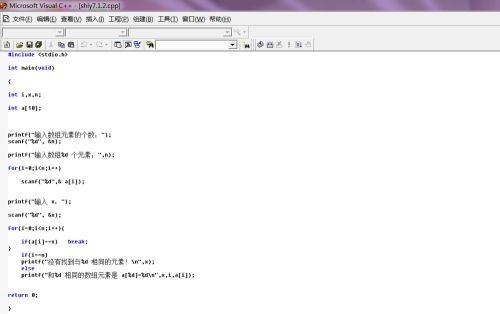
第二步:接下来,组建编译看看是否有语法错误(如图所示)。
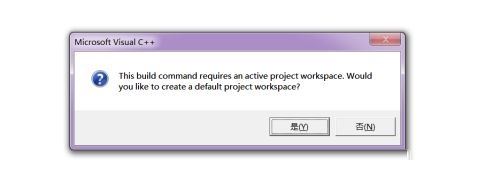
第三步:按f5,再弹出框中输入合适的数(如图所示)。
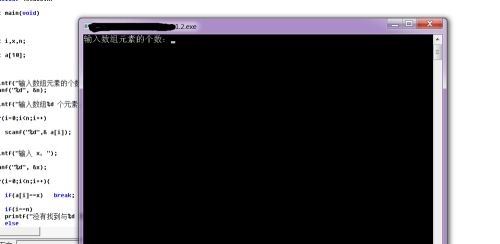
第四步:再合适的行来标记断点。
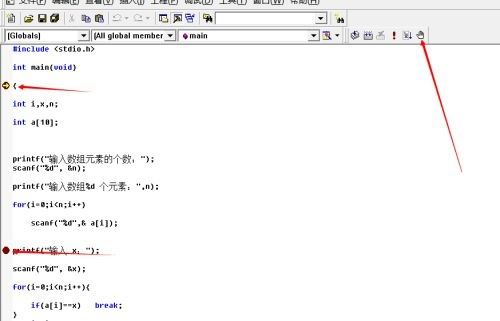
第五步:然后按f10进行不断地分步调试,可以在下方看到逻辑结果。

以上就是Microsoft Visual C++调试程序的教程,希望大家喜欢,请继续关注科技号。
文章来自互联网,不代表电脑知识网立场。发布者:sherry,转载请注明出处:https://www.pcxun.com/n/126264.html

